安装 Codelab Adapter¶
版本介绍¶
经过Adapter的概览,我们了解了Adapter的大致功能,以及插件和节点的功能。 下面我们来安装CodeLab Adapter(简称Adapter)。
目前 CodeLab Adapter v3 可以在Mac、 Windows、 Linux、Raspbian(树莓派) 平台上正常运行。Adapter目前有分为两个版本可供小伙伴们选择 完整版 和 精简版。这两个版本该如何选择呢?
| 版本 | Adapter Extension(插件) | Adapter Node(节点) | 目标用户 |
|---|---|---|---|
| 完整版 | Yes | Yes | 初学者 |
| 精简版 | Yes | No(需要Python依赖) | 喜欢折腾和自定义的用户 |
附:Adpater完整版所用到的Python第三方库
Codelab Adapter下载链接¶
最新版本: 4.9.7 (changelog)
| 操作系统 | 完整版 | 精简版 | 系统要求 | 安装注意事项 |
|---|---|---|---|---|
| macOS | macFull.zip | 无 | macOS 10.13.5(64位)+ | mac安装步骤 |
| Windows | winFull.zip | 无 | Win 7 /8 /10 (64位) | win安装步骤 |
| Linux | 无 | linux.zip(4.9.0) | 经测试发行版Ubuntu、Kail、ArchLinux | linux安装步骤 |
| Raspbian(树莓派) | 无 | rpi.zip(4.9.0) | 低于buster的版本可能无法运行 | 树莓派安装步骤 |
提醒
32位 windows 上可用的最后一个版本是 4.9.3
附:各个版本的哈希值(Sha256)
| 版本 | Sha256 |
|---|---|
| macFull | 89b959ea4474c65f678eb7661e31f4f27ec5c61ecb073b141c312608ab86c8a9 |
| winFull | c83618e34d94c76ba8c71eb10516590b88389efe55c0f72f84287c4c7f874e62 |
| linux | 60905bc8e4ef021e878448a24f93651e4a271463592662ff797f4af0afa58829 |
| rpi | 38da774717619d27e1b6ceefcd6362fff27068d6600df19b1e62f09cf0d613ae |
在Mac中安装Adapter¶
- 下载
- 双击.zip格式文件就会得到可执行的Adapter
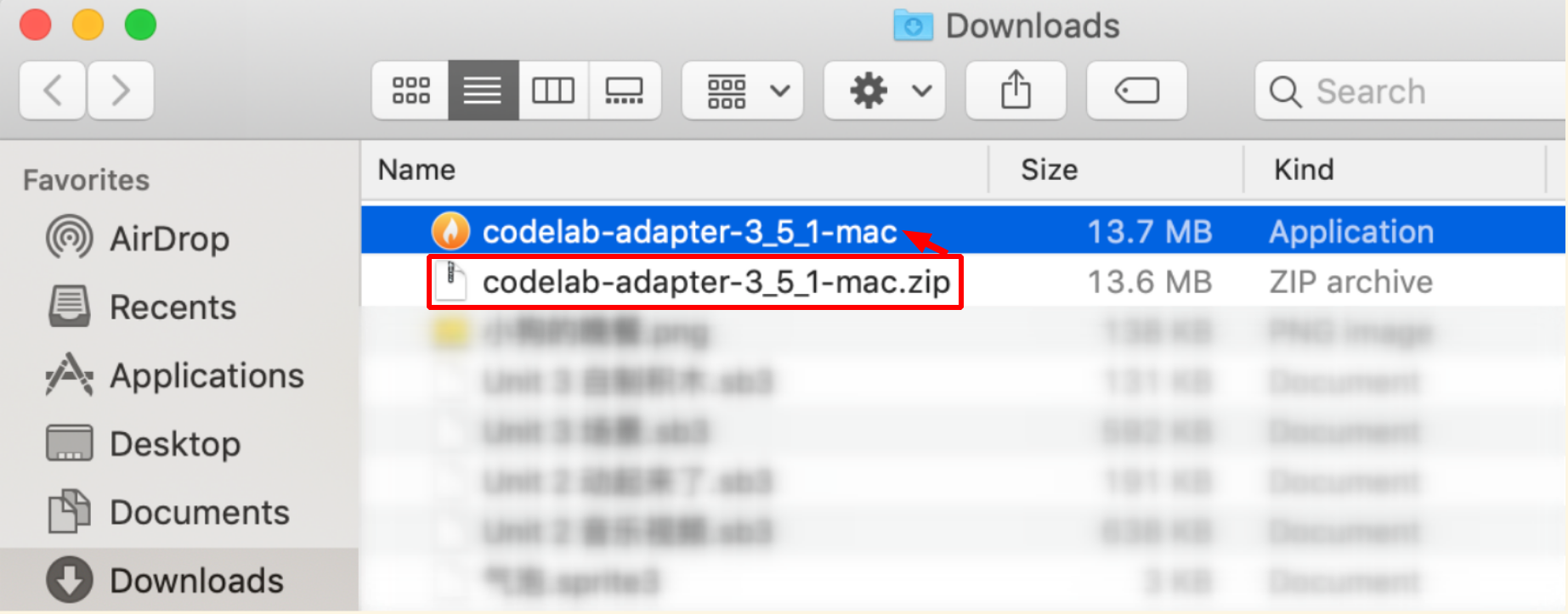
-
点击右键打开,会出现
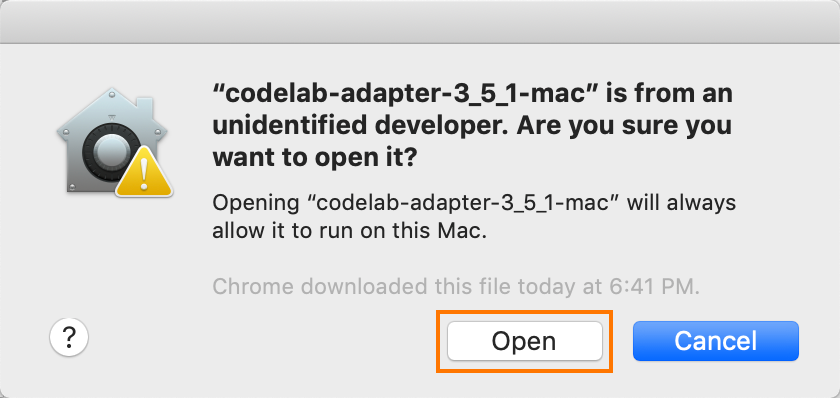
点击打开就会弹出Adapter的浏览器页面
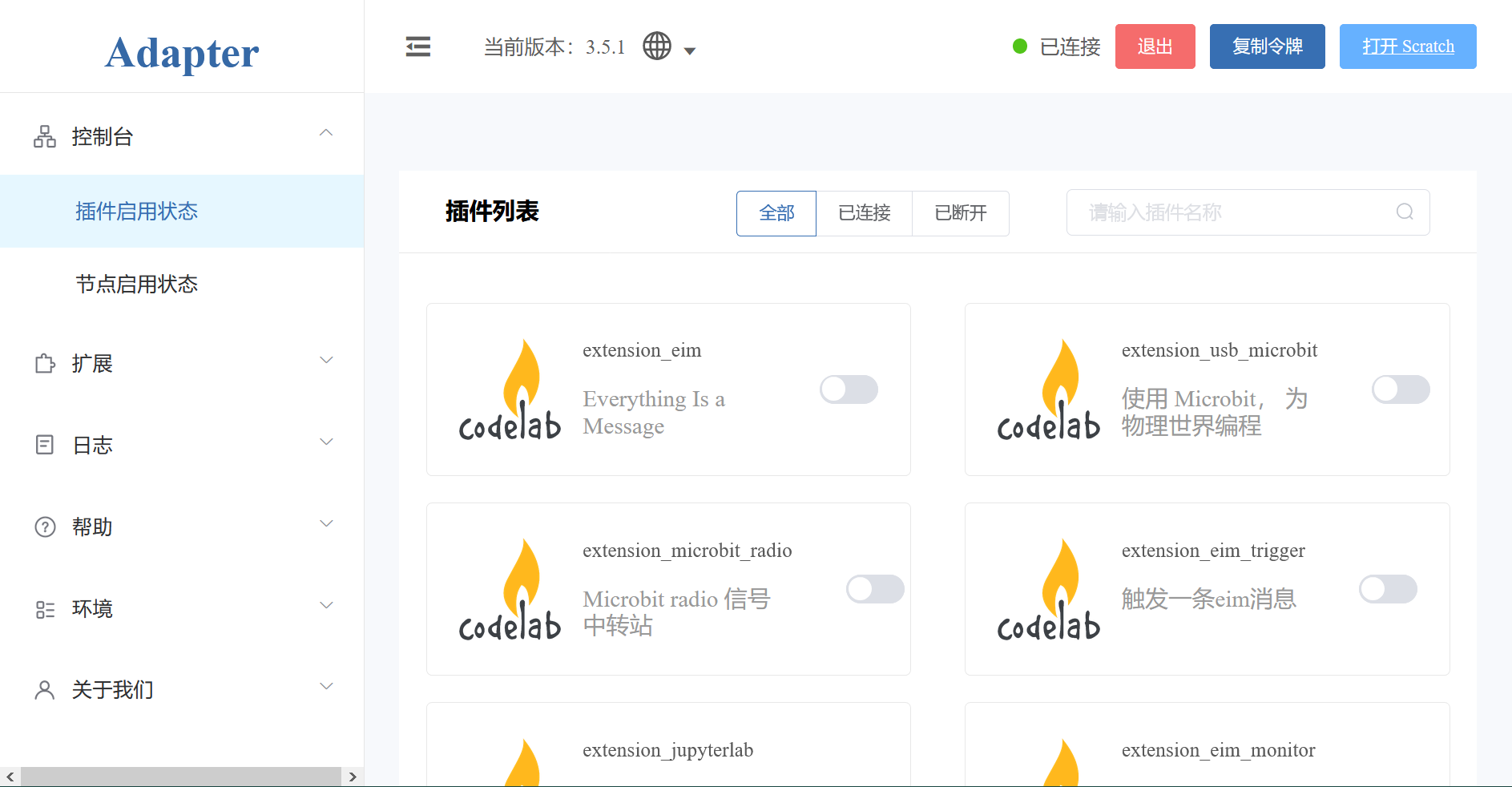
到此在Mac中安装Adapter完成。
温馨提示:在 macOS 中可能需要使用可执行文件启动(MacOS/CodeLab-Adapter)
在Windows中安装Adapter¶
- 下载
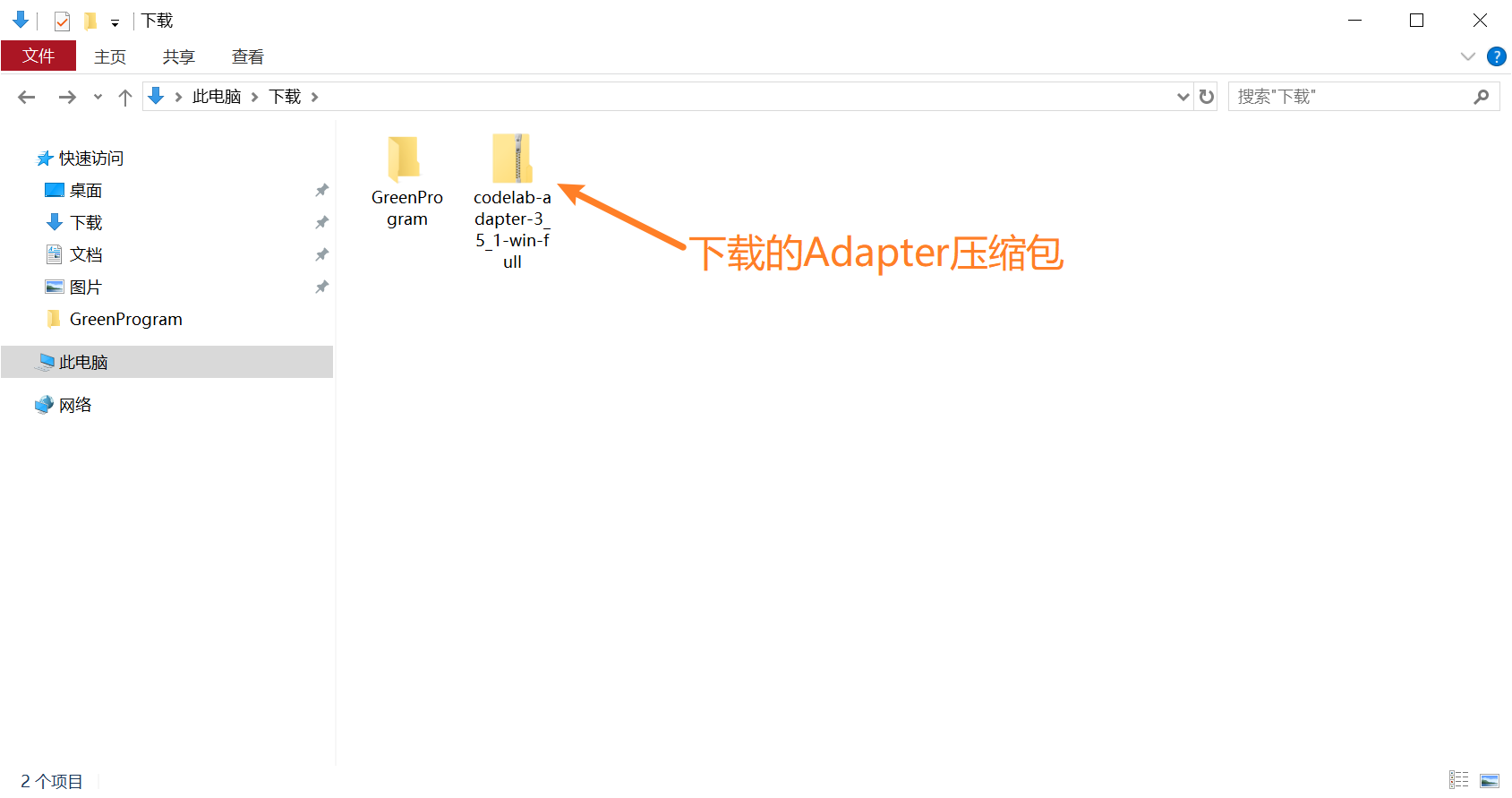
- 右键解压,然后进入解压后的文件夹, 双击 CodeLab-Adapter 文件。

-
运行Adapter,会自动弹出默认浏览器(推荐使用Firefox或者Chrome浏览器)。 如果出现防火墙的警报,点击允许访问就好了。
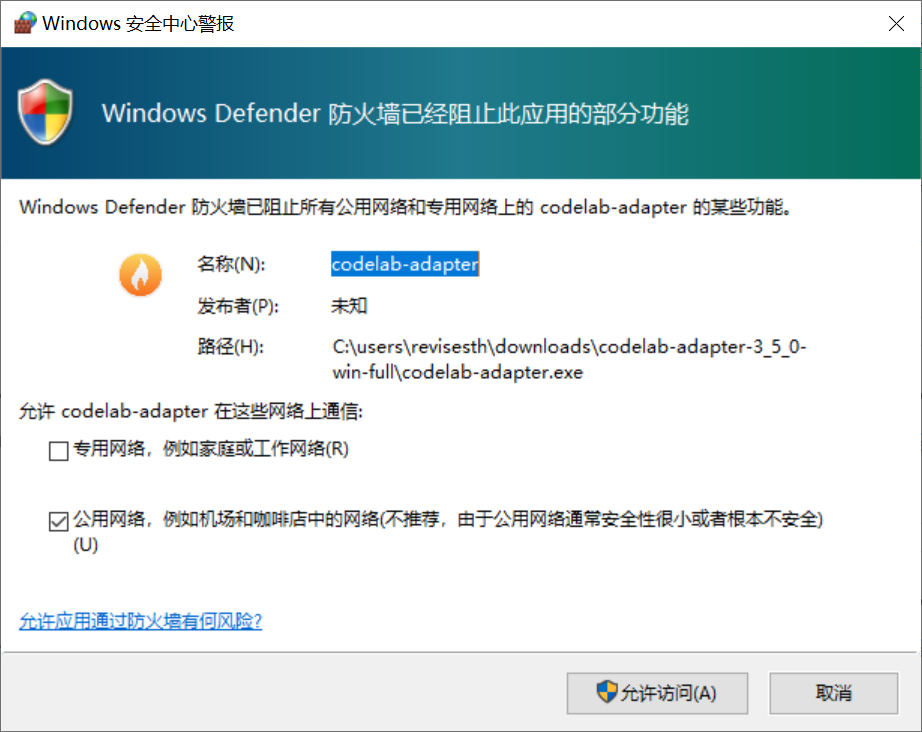
看到一下界面就说明安装成功了。
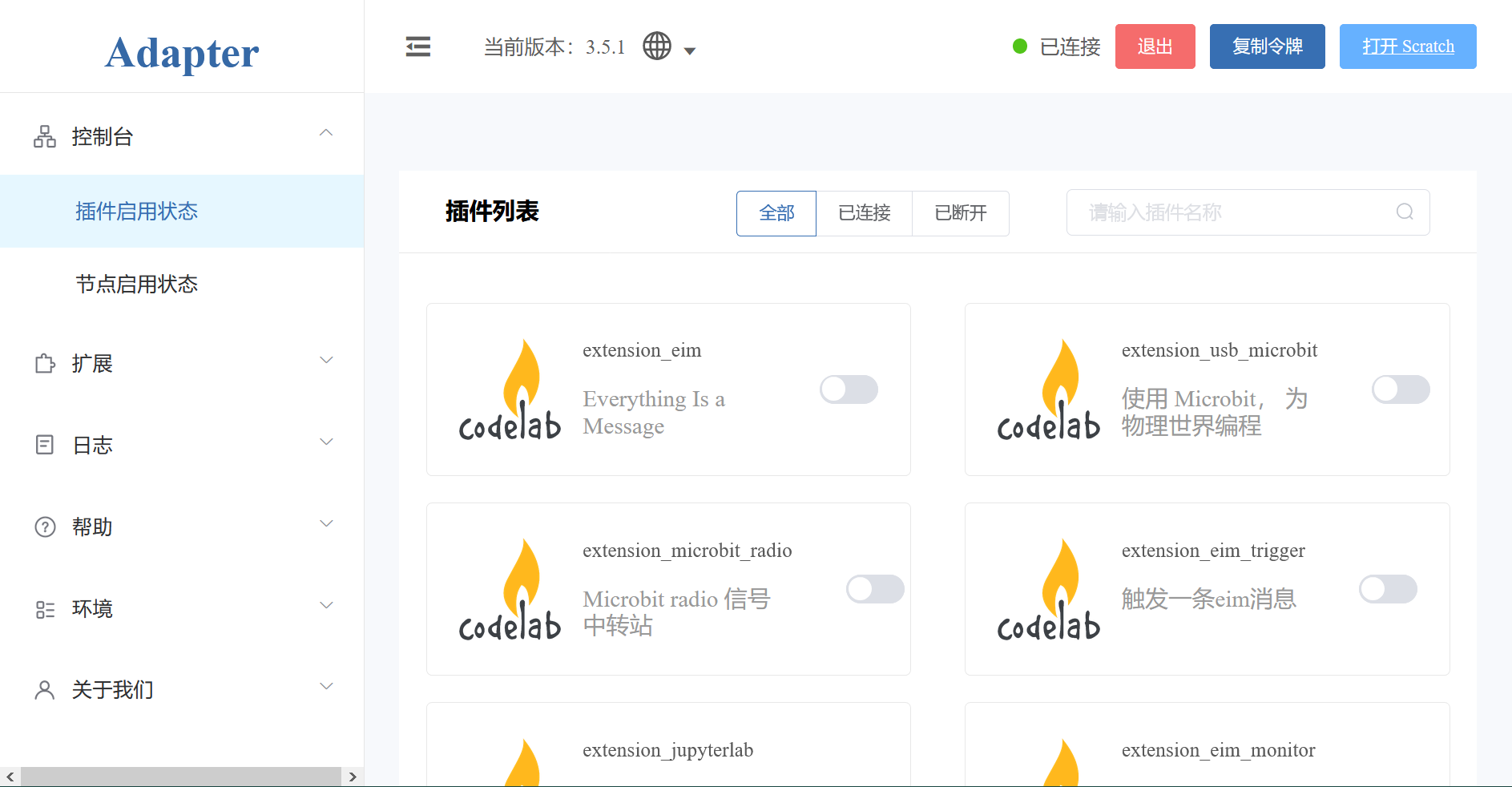
温馨提示:Windows 7下最好以管理员权限运行。
Linux中安装Adapter¶
- 下载
- 用unzip命令解压
- 在命令行中运行Adapter就会自动弹出
温馨提示:
- 无法运行请赋予可执行权限
chmod u+x Adapter软件名 - 在Ubuntu 16.04下可能无法自动打开浏览器。建议在命令行下启动它,你将看到
https://codelab-adapter.codelab.club:12358/, 这个链接即是 WebUI - 当前经测试的发行版有Ubuntu,Kali,ArchLinux
- Linux下需要自行在本地Python环境(
/usr/bin/python3, 也可以手动设置PYTHON3_PATH参数) 安装 Jupyterlab 和 Adapter Node 相关依赖
在Raspbian中安装Adapter(build中...)¶
- 下载
- 解压
- 赋予运行权限:
chmod +x Adapter软件名,再双击运行- 也可以右键修改文件权限,使其可运行
界面概览¶
在安装完Adapter之后,我们来看看Adapter的使用界面。
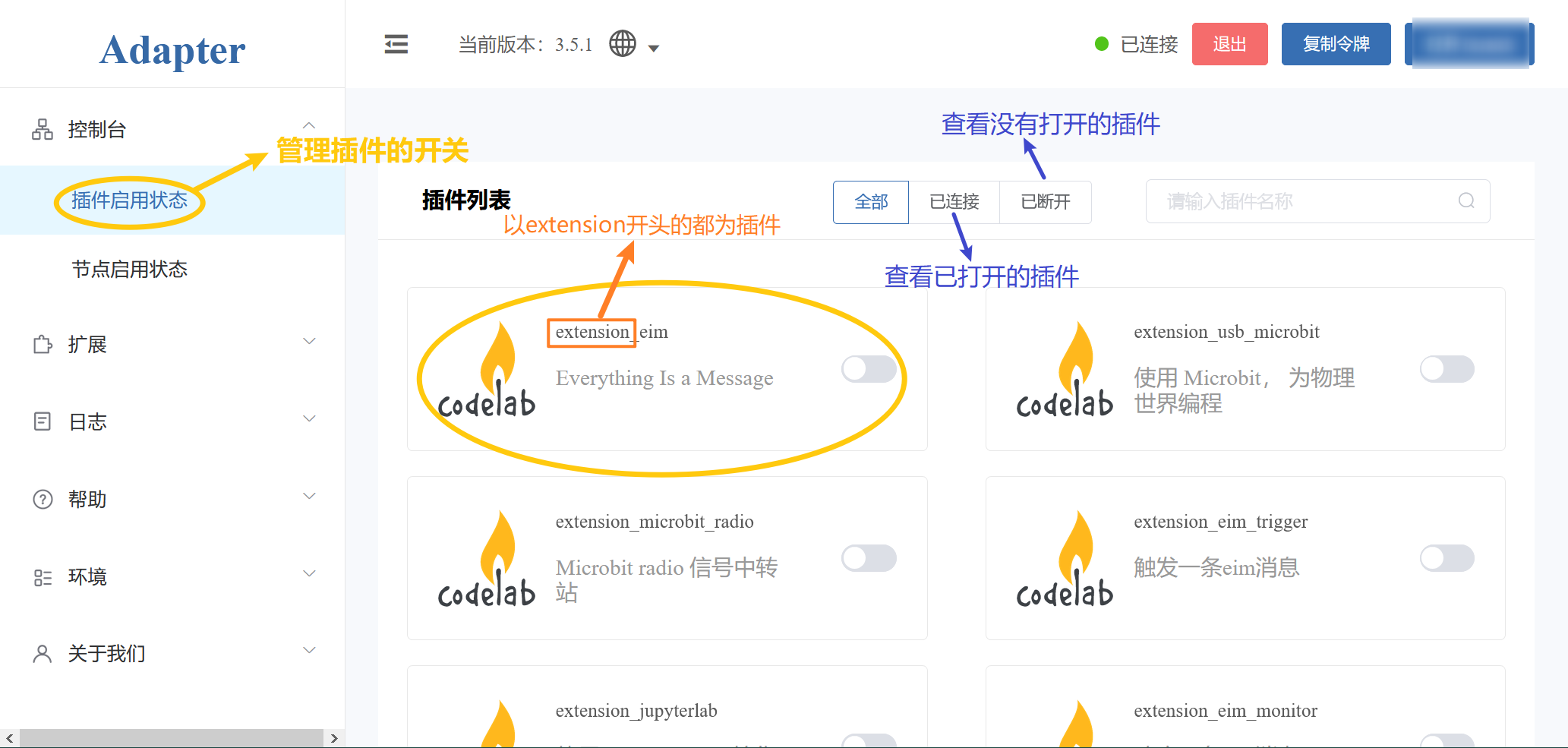
围绕着两个核心组件来看, 整个Adapter的界面就是关于 插件 和 节点 的管理。比如说,在控制台里, 我们可以查看插件和节点的启用状态,以及打开和关闭我们的插件。然后在创作平台中去使用它们。
以extension开头的就是插件,以node开头的就是节点。
接下来我们将进入使用Adapter的环节,通过两个例子看看Adapter可以做些什么吧。
在安装中如果遇到问题,欢迎在Codelab社区中提出。